반응형
3D맥스 아놀드 렌더러(Arnold for 3ds Max)에서 렌더링 퀄리티 올리기
(사용 버전 - autodesk 3ds Max 2018, arnold product version - 1.0.712.0)
라이트 오브젝트의 sample 설정, 렌더러의 sampling and ray depth 설정
1)라이트 오브젝트의 rendering에서 sample 수치를 높이면 렌더링 품질을 개선할수있습니다(기본값 samples -1, volume samples - 2)

2)렌더 설정(render setup)의 arnold renderer 탭에서 sampling and ray depth를 설정하면 렌더링 품질을 개선할수있습니다.
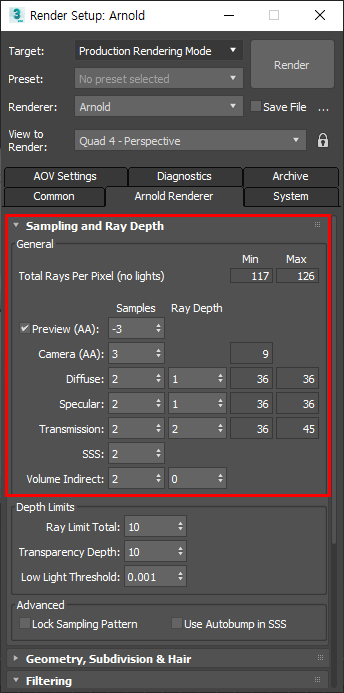
3)기본 설정값으로 렌더링한 이미지입니다.
Camera(AA)-3, Diffuse-2, Specular-2
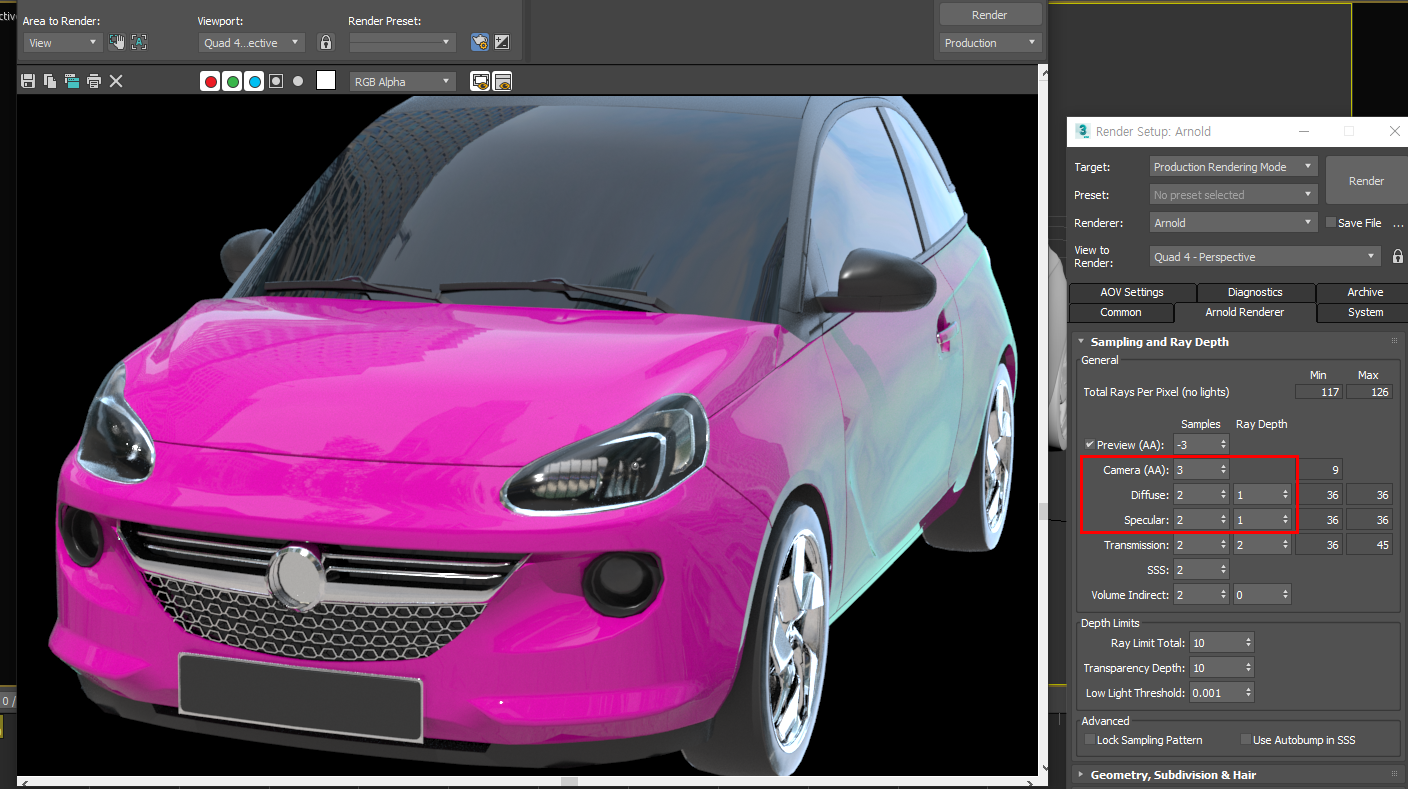
3)Camera(AA), Diffuse, Specular samples의 값을 낮추고 렌더링하면 이미지에 노이즈가 발생한것을 확인할수있습니다.
Camera(AA)-1, Diffuse-1, Specular-1
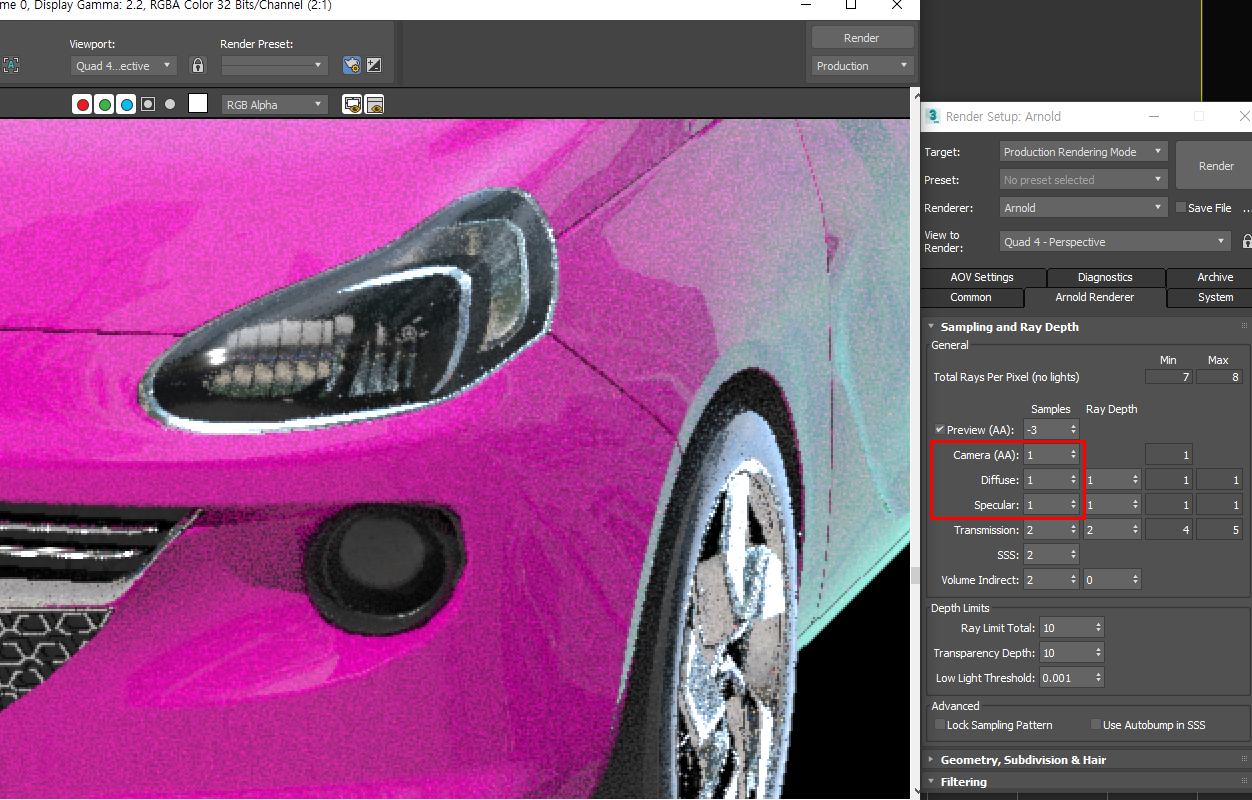

4)Camera(AA), Diffuse, Specular samples의 수치를 올리고 렌더링하면 노이즈를 개선할수있습니다.
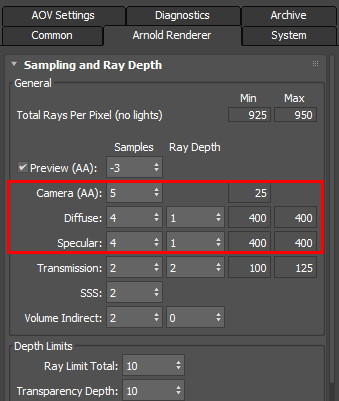
Camera(AA)-3, Diffuse-2, Specular-2
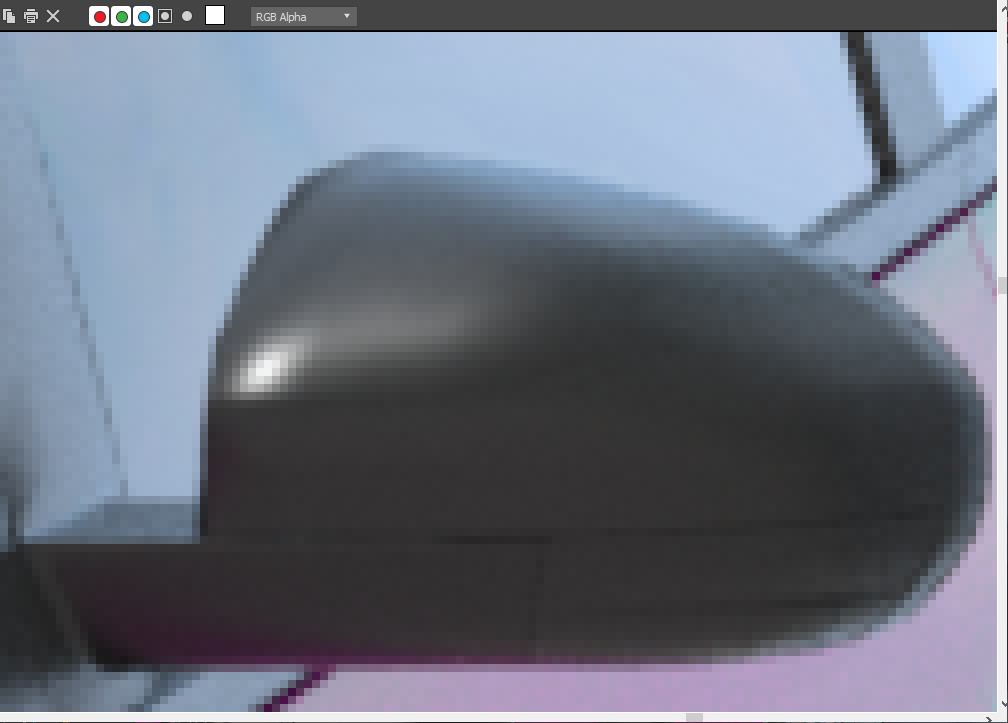
Camera(AA)-5, Diffuse-4, Specular-4

Camera(AA)-3, Diffuse-2, Specular-2

Camera(AA)-5, Diffuse-4, Specular-4

반응형
'3D맥스 > 아놀드렌더러(arnold)' 카테고리의 다른 글
| 3D맥스 아놀드 렌더러(Arnold for 3ds Max)에서 프록시 사용하기(proxy, stand-in) (0) | 2023.04.09 |
|---|---|
| 3D맥스 아놀드 렌더러(Arnold for 3ds Max)에서 나뭇잎 렌더링하기 (0) | 2023.04.09 |
| 3D맥스 아놀드 렌더러(Arnold for 3ds Max)에서 돔라이트(skydome) 환경맵 설정하기 (0) | 2023.04.09 |
| 3D맥스 아놀드 렌더러(Arnold for 3ds Max) 기초 사용법 (0) | 2023.04.09 |
| 3D맥스 아놀드(Arnold for 3ds Max)에서 재질 라이브러리 사용하기 (0) | 2023.04.08 |